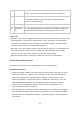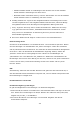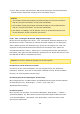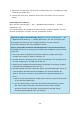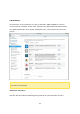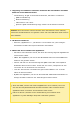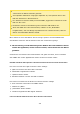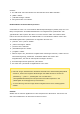User manual
310
Schritte:
a. Ihr USB-Gerät oder Ihre Kamera mit dem USB-Port Ihres NAS verbinden.
b. „Bilder“ wählen.
c. „USB-Datenträger“ wählen.
d. Das gewünschte Foto wählen.
Medieninhalte auf Ihren NAS im portieren
Verwenden Sie eines von verschiedenen Netzwerkprotokolltypen (Samba, AFP, FTP und
NFS) zum Speichern der Medieninhaltsdateien im Freigabeordner „Multimedia“ oder
„Qmultimedia“ oder kopieren Sie diese von einem externen USB- oder eSATA-Gerät.
Führen Sie zum Durchsuchen der Medieninhalte in verschiedenen Ordnern außer dem
Standardfreigabeordner „Multimedia“ die folgenden Schritte aus:
a. „Dateien“ unter „Videos“ wählen.
b. „Videos hinzufügen“ wählen.
c. „Durchsuchen“ anklicken.
d. „Stammdateisystem“ wählen.
e. „Freigabe“ wählen.
f. Falls Sie bspw. den „Download“-Freigabeordner hinzufügen möchten, wählen Sie wie
nachstehend gezeigt „Download“. Andernfalls wählen Sie einfach den
Freigabeordner, den Sie als Videoquelle hinzufügen möchten.
g. Zum Hinzufügen dieser Quelle auf „OK“ klicken.
h. Sie sehen den „Download“-Freigabeordner in der Liste.
Hinweis:
Falls mit einigen Videoformaten Probleme hinsichtlich der Videowiedergabequalität
auftreten, können Sie folgende Einstellungen bei XBMC aktivieren: Rufen Sie
„Einstellung“ > „Video“ > „Wiedergabe“ auf und aktivieren
„Anzeigebildwiederholfrequenz entsprechend dem Video anpassen“ und
„Wiedergabe mit Anzeigegerät synchronisieren“.
Je nach Datentyp können einige Dateien möglicherweise nicht wiedergegeben
werden.
Chrome
Wählen Sie die Chrome-Applikation auf der Hauptseite der HD Station. Sie können wie
über einen Webbrowser an Ihrem PC im Internet surfen.